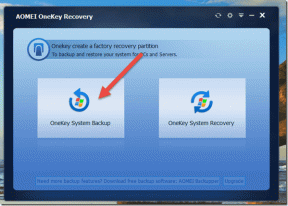Kako urediti Firefoxov slovar in odstraniti napačno črkovane besede
Miscellanea / / February 12, 2022
Firefox ima veliko vgrajenih funkcij. Preverjanje črkovanja je ena izmed njih. To funkcijo lahko uporabite za preverjanje morebitnih pravopisnih napak med pisanjem e-pošte, izpolnjevanjem spletnih obrazcev itd. Napačno besedo bo poudaril s svetlo rdečim podčrtajem in jo lahko kliknete ali kliknete z desno tipko miške, da dobite možne pravilne besede.
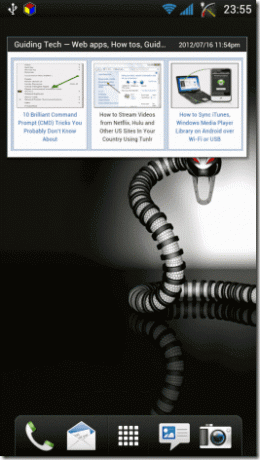
Toda preverjanje črkovanja ni popolno in nanj se ne morete vedno zanesti. Pogreša veliko pogosto uporabljenih besed, kot so tehnični izrazi (npr. posnetek zaslona, spletna stran) in besede, ki jih uporabljamo v vsakdanjem jeziku.
Zato smo pripravili to vadnico, da vam pokažemo, kako lahko urejate Firefoxov slovar tako, da dodate pravilne besede in odstranite napačno črkovane besede.
Opomba: Če Firefox privzeto ne preverja vaših črkovalnih napak, lahko to funkcijo aktivirate tako, da obiščete Orodja-> Možnosti-> Naprej in potrdite polje poleg »Preveri moje črkovanje, ko vnašam«.
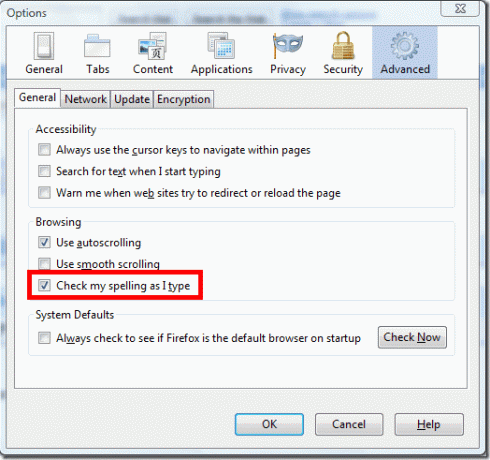
Kako dodati novo besedo v črkovalnik
Če vnesete katero koli besedo, ki ni prisotna v slovarju Firefoxa, boste dobili rdeči podčrtaj, kot smo omenili. Če ste prepričani, da je beseda, ki ste jo vnesli, pravilno črkovana, jo lahko dodate v slovar Firefox tako, da jo kliknete z desno miškino tipko in izberete »Dodaj v slovar«.
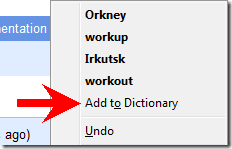
Če želite odstraniti napačno črkovane besede iz črkovalnika, boste morali urediti persdict.dat datoteko na vašem računalniku. Pojdite na naslednji razdelek, če želite izvedeti, kako lahko urejate to datoteko.
Kako dodati več besed v slovar
1. Kliknite na gumb "Start". V iskalno polje vnesite %AppData. Rezultat bi bila mapa z imenom »Gostovanje«. Kliknite nanjo.

2. Zdaj kliknite mapo Mozilla v mapi gostovanja.
3. Na ta način morate iti na pot Pojdi na %AppData% –>Gostovanje –>Mozilla –>Firefox –>Profili.
4. V mapi Profil boste našli drugo mapo z imenom xxxxxxxxx.default. Tukaj je x katero koli naključno število ali abeceda. Odprite to mapo (glejte spodnji posnetek zaslona).
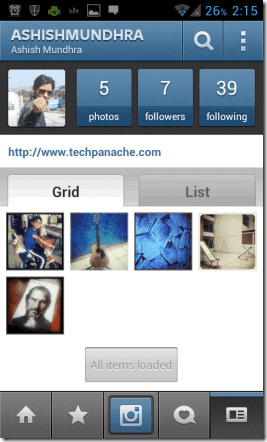
5. Znotraj te mape boste našli datoteko persdict.dat. Z desno miškino tipko kliknite nanjo in jo odprite v beležnici. Zdaj dodajte vse besede eno za drugo v ločeno vrstico. V slovar sem dodal besede, kot so Mbps, posnetek zaslona, microsoft, spletna stran. Shranite in zaprite.

Opomba: Če ste dodali črkovanje z desnim klikom nanj in izbiro »Dodaj v slovar«, potem lahko te dodane besede najdete v tej datoteki. Izbrišete lahko vse napačno črkovane besede, ki ste jih dodali pomotoma.
Torej, na kratko, morate najprej dodati besede, za katere menite, da so prave v slovar. Če pa dodate napačno črkovano besedo ali pomotoma izberete napačno črkovano besedo iz kontekstnega menija, jo lahko odstranite tako, da uredite datoteko persdict.dat, kot je navedeno zgoraj.
Nazadnje posodobljeno 2. februarja 2022
Zgornji članek lahko vsebuje pridružene povezave, ki pomagajo podpirati Guiding Tech. Vendar to ne vpliva na našo uredniško integriteto. Vsebina ostaja nepristranska in pristna.